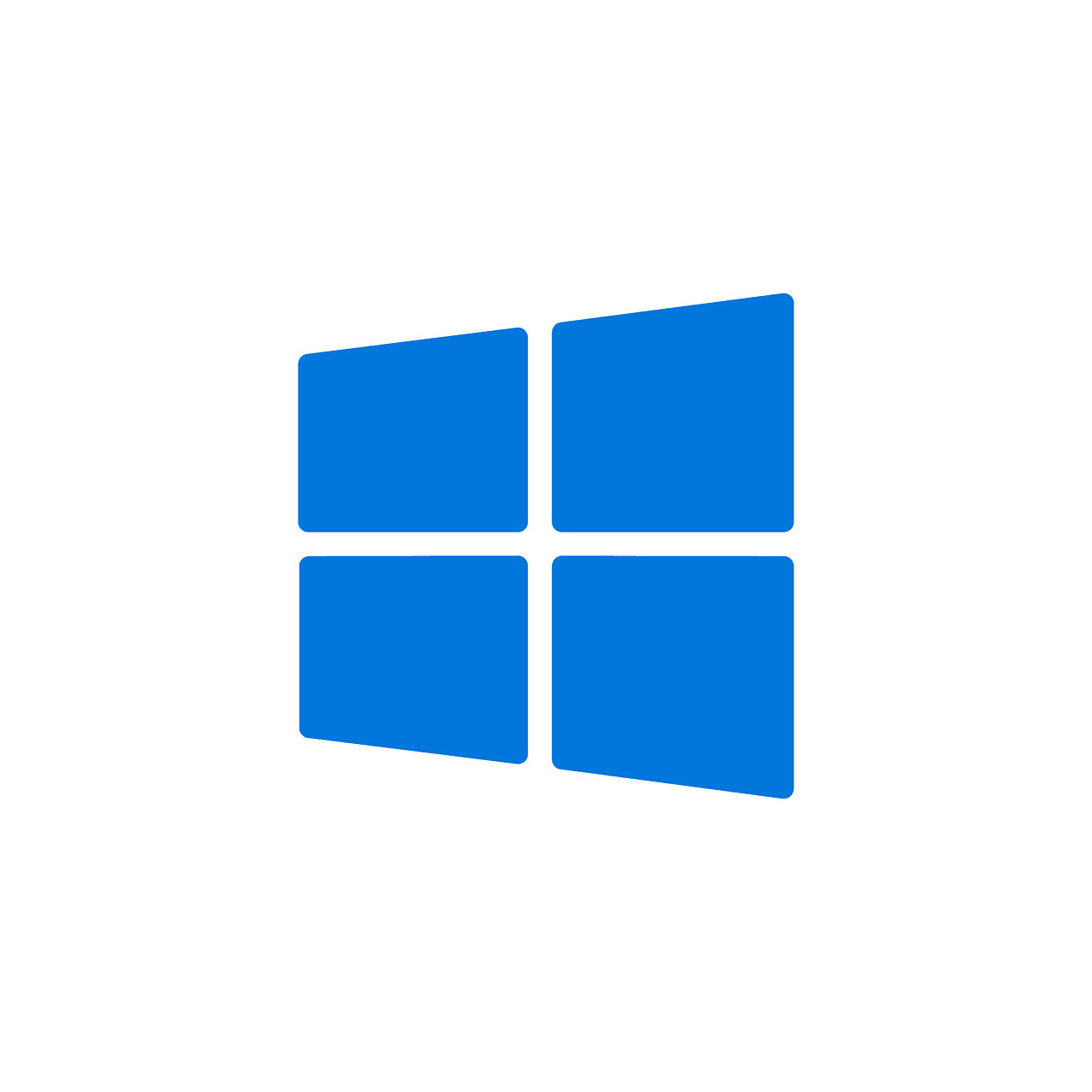Introducción a Windows 11
Windows 11 representa una evolución significativa en la serie de sistemas operativos de Microsoft, introduciendo una serie de nuevas características y mejoras que lo diferencian de sus predecesores. Una de las innovaciones más notables es la renovada interfaz de usuario, que presenta un diseño más limpio y moderno. El menú de inicio ha sido rediseñado para ofrecer una experiencia más intuitiva y accesible, situándolo en el centro de la barra de tareas y permitiendo una navegación más fluida.
Las mejoras en la productividad son otro aspecto clave de Windows 11. La incorporación de Snap Layouts y Snap Groups facilita la organización de ventanas y aplicaciones, mejorando la multitarea. Además, la integración con Microsoft Teams directamente desde la barra de tareas permite una comunicación más rápida y eficiente, tanto en entornos de trabajo como en el ámbito personal.
En términos de seguridad, Windows 11 introduce varias mejoras que refuerzan la protección de los usuarios. Entre estas, se incluye el uso de hardware compatible con TPM 2.0, que genera un entorno más seguro para almacenar claves de cifrado y proteger datos sensibles. Asimismo, el sistema operativo incorpora medidas avanzadas de protección contra malware y ciberataques, asegurando una experiencia de uso más segura.
Actualizar a Windows 11 es esencial para aprovechar estas mejoras en productividad y seguridad. Los usuarios nuevos encontrarán un sistema operativo más intuitivo y amigable, mientras que los usuarios existentes se beneficiarán de un entorno optimizado que facilita tanto el trabajo como el entretenimiento. Windows 11, con su enfoque en la modernidad y la eficiencia, promete transformar la manera en que interactuamos con nuestros dispositivos, ofreciendo una plataforma robusta y versátil adaptada a las necesidades actuales.
Requisitos del Sistema y Preparación para la Instalación
Para comenzar con la instalación de Windows 11, es crucial verificar que tu PC cumpla con los requisitos mínimos del sistema. Estos requisitos aseguran que el sistema operativo funcione de manera óptima y sin contratiempos. A continuación se detallan las especificaciones técnicas necesarias:
Procesador: 1 GHz o más rápido con dos o más núcleos en un procesador compatible de 64 bits.
RAM: 4 GB como mínimo.
Almacenamiento: Al menos 64 GB de espacio disponible.
Firmware del sistema: UEFI, compatible con Secure Boot.
TPM: Módulo de plataforma segura (TPM) versión 2.0.
Tarjeta gráfica: Compatible con DirectX 12 o posterior con controlador WDDM 2.0.
Pantalla: Pantalla de alta definición (720p) con una diagonal mayor de 9 pulgadas y 8 bits por canal de color.
Para asegurarte de que tu PC cumple con estos requisitos, puedes utilizar la herramienta PC Health Check de Microsoft. Aquí te explicamos cómo hacerlo:
1. Descarga la herramienta PC Health Check desde el sitio oficial de Microsoft.
2. Instala y abre la aplicación.
3. Haz clic en el botón «Comprobar ahora» para iniciar la verificación.
4. La herramienta te informará si tu PC es compatible con Windows 11 o si hay algún requisito que no se cumple.
Antes de proceder con la instalación, es fundamental hacer una copia de seguridad de tus datos para prevenir cualquier pérdida accidental de información. Puedes utilizar herramientas como OneDrive, un disco duro externo o cualquier otro servicio de almacenamiento en la nube. Asegúrate de respaldar documentos importantes, fotos, videos y cualquier otro dato esencial.
Con estos pasos y precauciones, estarás listo para iniciar la instalación de Windows 11, garantizando que tu equipo cumpla con todos los requisitos necesarios y que tus datos estén seguros.
Proceso de Instalación de Windows 11
Instalar Windows 11 puede parecer una tarea compleja, pero siguiendo algunos pasos detallados, el proceso puede ser más sencillo. Ya sea que estés actualizando desde una versión anterior de Windows o realizando una instalación limpia, aquí te proporcionamos una guía para que logres instalar Windows 11 exitosamente.
Para comenzar, necesitarás descargar el instalador de Windows 11 desde el sitio web oficial de Microsoft. Asegúrate de que tu sistema cumple con los requisitos mínimos antes de proceder. Una vez descargado el instalador, tienes la opción de crear un medio de instalación, como una unidad USB. Para esto, puedes utilizar herramientas como el Media Creation Tool, disponible también en el sitio de Microsoft.
Con el medio de instalación listo, deberás reiniciar tu computadora y acceder al menú de configuración del BIOS o UEFI. Esto lo puedes hacer presionando teclas específicas como F2, F12 o DEL durante el arranque, dependiendo del fabricante de tu equipo. Una vez dentro, selecciona la unidad USB como el dispositivo de arranque principal y guarda los cambios.
El asistente de instalación de Windows 11 se iniciará automáticamente. Aquí, podrás elegir entre actualizar tu versión actual de Windows o realizar una instalación limpia. Si seleccionas actualizar, tus archivos y configuraciones se conservarán. Para una instalación limpia, selecciona la opción «Personalizada» y elige la partición en la que deseas instalar el sistema operativo. Es recomendable hacer una copia de seguridad de tus archivos importantes antes de proceder con una instalación limpia.
Durante la instalación, es posible que encuentres algunos problemas comunes. Por ejemplo, errores de compatibilidad de hardware o mensajes de falta de espacio en disco. Para resolver estos problemas, asegúrate de tener suficiente espacio disponible y de que todos tus componentes cumplen con los requisitos de Windows 11. Además, mantener tus controladores actualizados puede prevenir errores inesperados.
Siguiendo estos pasos, deberías poder instalar Windows 11 sin mayores inconvenientes. Este nuevo sistema operativo ofrece diversas mejoras y características que valen la pena explorar.
Configuración Inicial y Personalización
Al iniciar Windows 11 por primera vez, se te guiará a través de un proceso de configuración inicial diseñado para optimizar tu experiencia. El primer paso crítico es configurar tu cuenta de usuario. Puedes optar por crear una cuenta local o, preferiblemente, conectarla a tu cuenta de Microsoft. Esto último te permitirá sincronizar fácilmente tus configuraciones, aplicaciones y archivos en todos tus dispositivos con Windows 11.
Una vez configurada tu cuenta, el sistema te pedirá que te conectes a una red Wi-Fi o Ethernet para acceder a Internet. Esta conexión es fundamental para descargar actualizaciones de seguridad y funcionalidad, así como para acceder a servicios en línea que mejorarán tu experiencia de usuario. Asegúrate de que tu conexión sea segura y estable.
La sincronización con tu cuenta de Microsoft también te permitirá acceder a OneDrive, un servicio de almacenamiento en la nube que facilita el respaldo y acceso a tus archivos desde cualquier dispositivo. Además, Windows 11 ofrece opciones avanzadas de privacidad y seguridad. Durante la configuración inicial, se te preguntará acerca de tus preferencias de privacidad, como el uso de diagnóstico y datos de ubicación. Es importante revisar estas opciones y ajustarlas según tus necesidades.
Para personalizar tu experiencia, Windows 11 ofrece diversas opciones. Puedes organizar el menú de inicio añadiendo, quitando o reordenando aplicaciones y accesos directos según tus preferencias. La barra de tareas también es altamente configurable; puedes anclar tus aplicaciones favoritas para un acceso rápido. Además, puedes ajustar el fondo de pantalla, temas y colores para que tu escritorio sea más atractivo y funcional.
Finalmente, considera instalar algunas aplicaciones esenciales para empezar. Microsoft Store ofrece una amplia gama de aplicaciones, desde herramientas de productividad como Microsoft Office hasta aplicaciones de entretenimiento como Spotify y Netflix. Estas aplicaciones pueden mejorar significativamente tu experiencia de usuario y ayudarte a aprovechar al máximo Windows 11 desde el primer día.